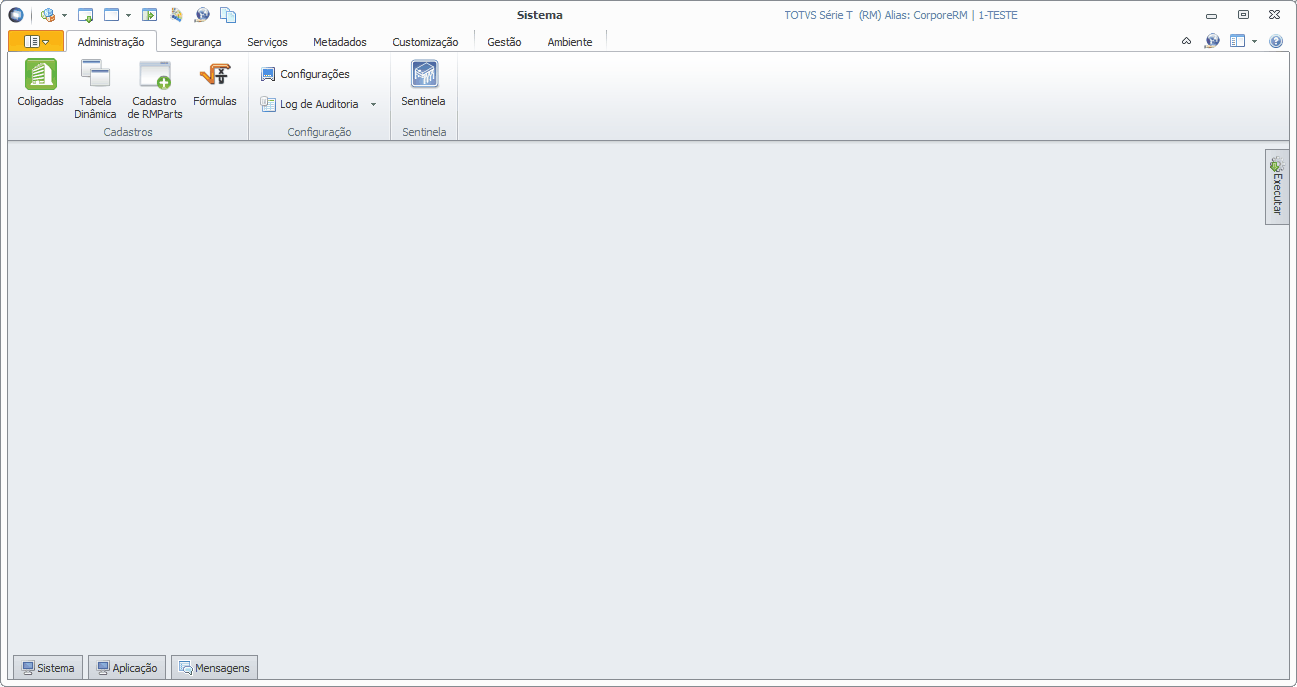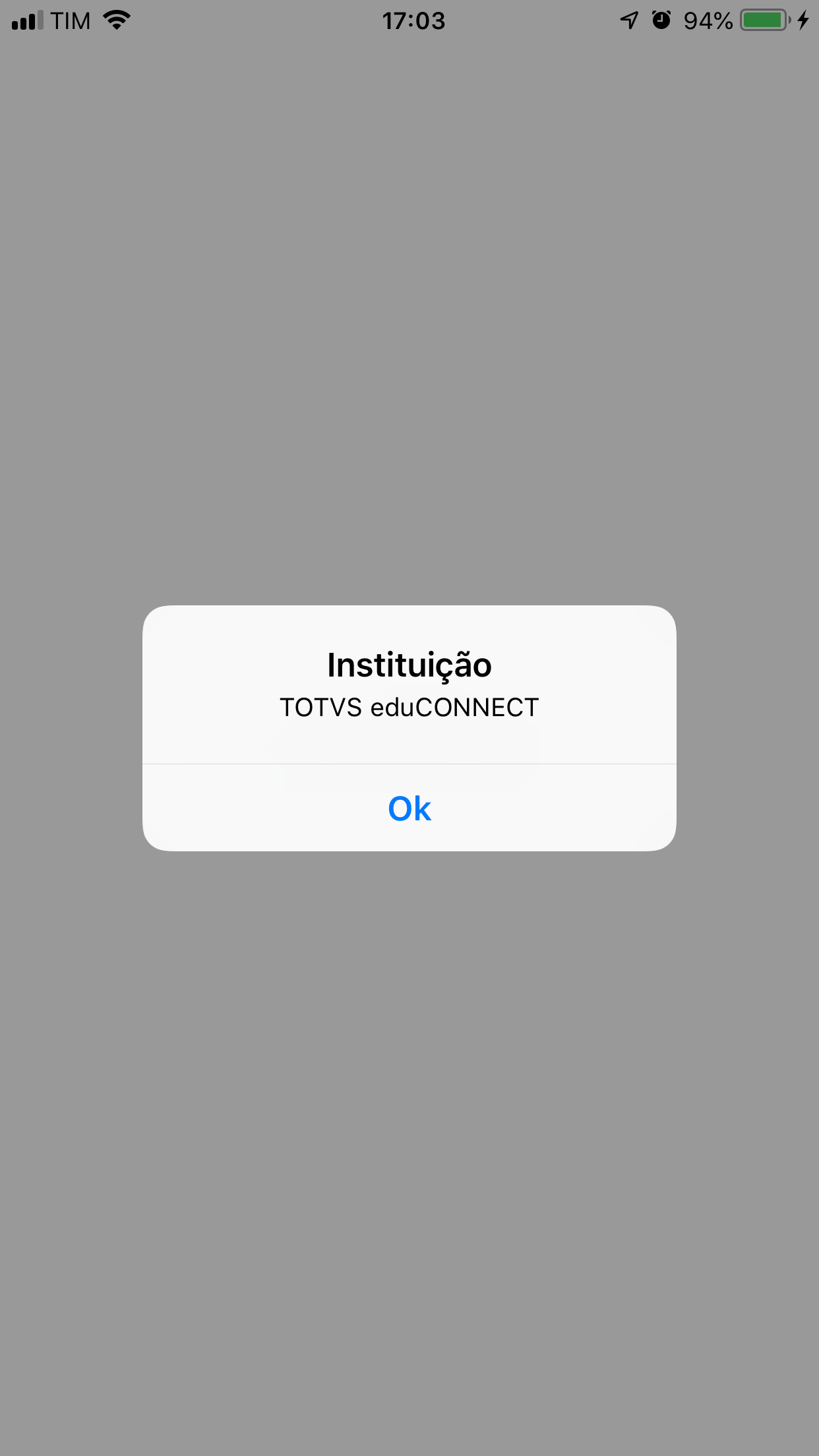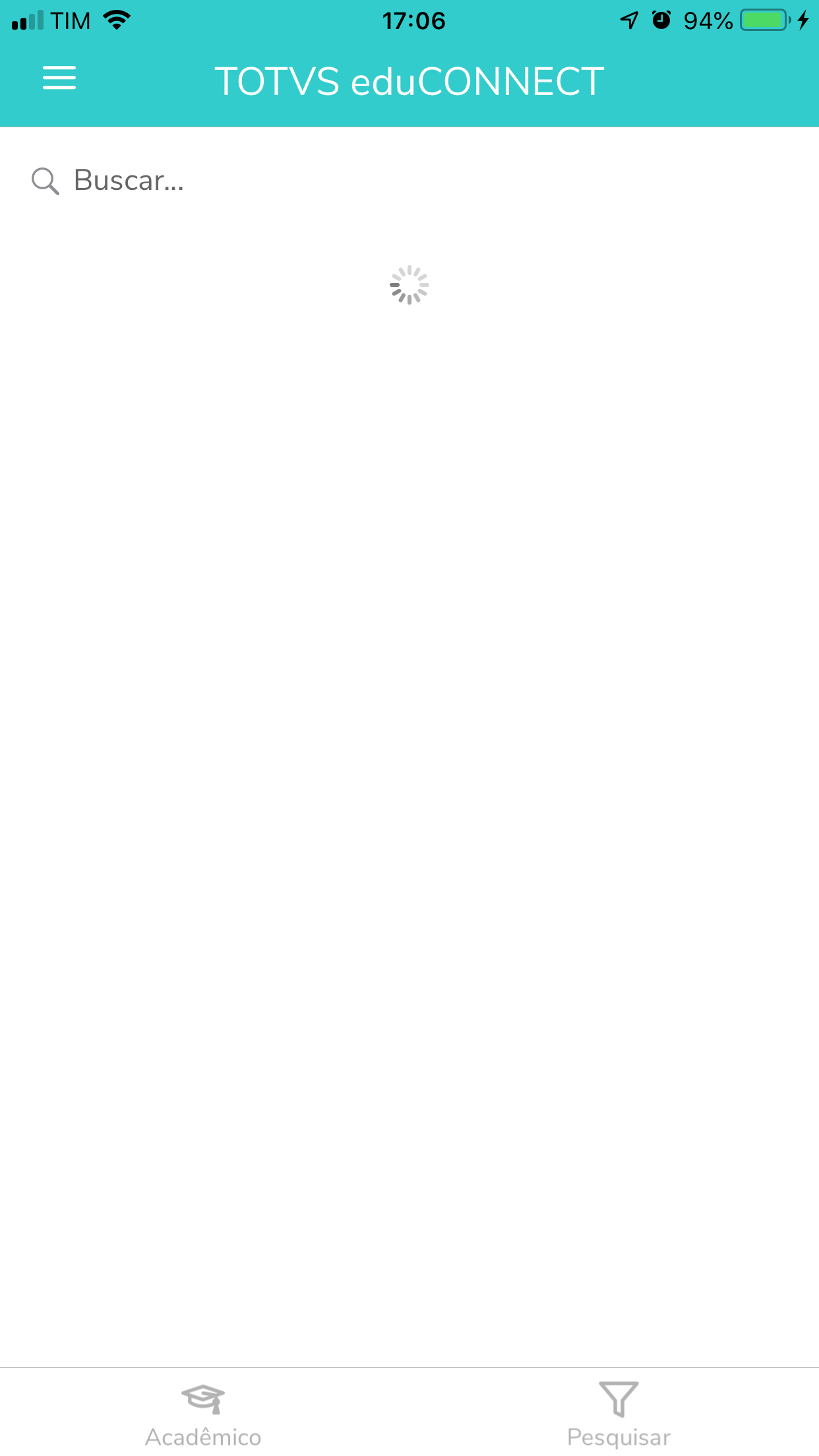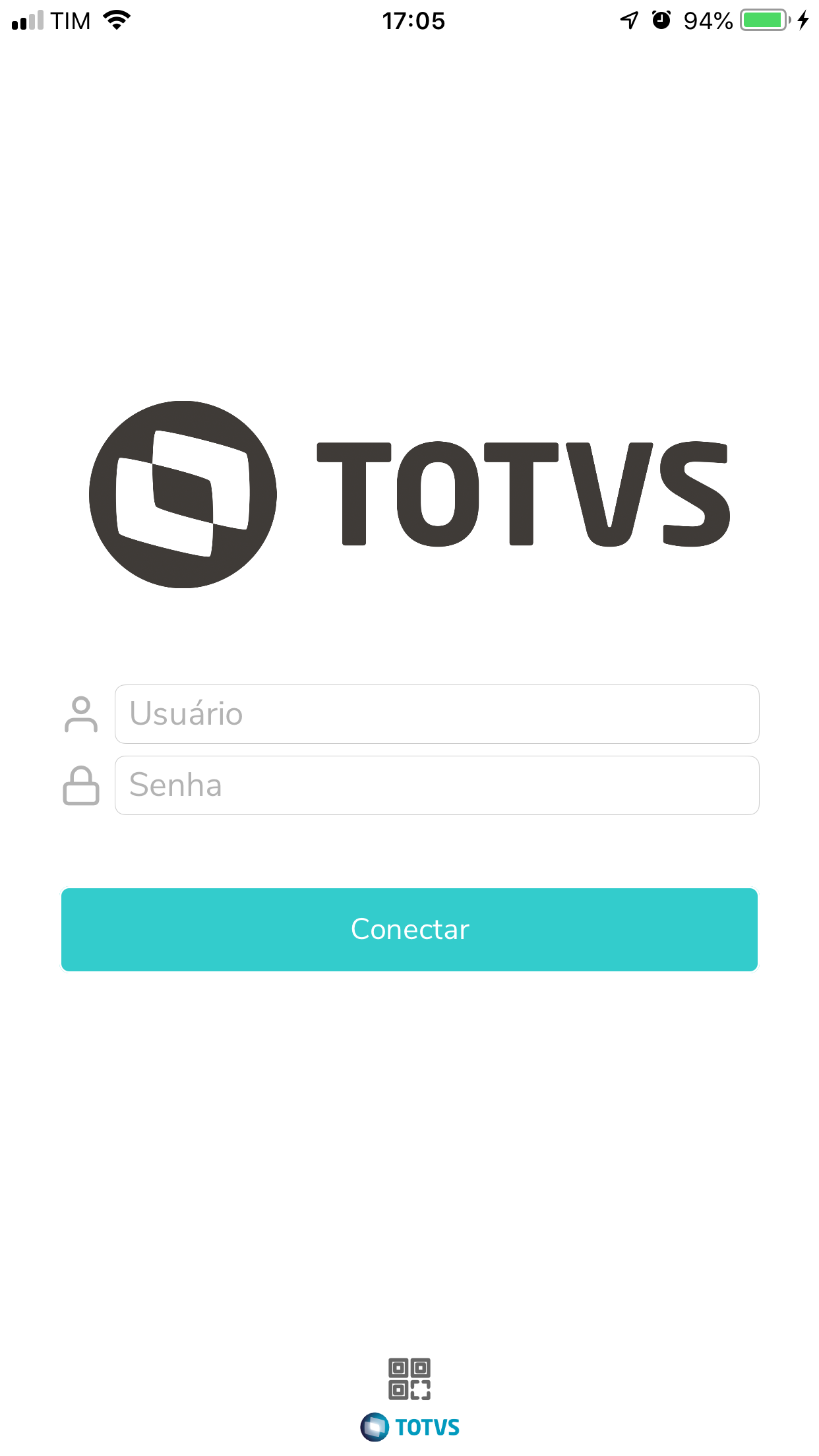Histórico da Página
A parametrização básica do TOTVS eduCONNECT é realizada a partir dos parâmetros do sistema TOTVS Gestão Educacional.
O primeiro passo para que a parametrização seja concluída com sucesso é a definição de um usuário que será utilizado na parametrização do TOTVS eduCONNECT e que tenha permissão ao item "Permite autenticar no eduCONNECT nos parâmetros do sistema".
Como foi informado no item 1item 01 - Pré-requisitos, o TOTVS eduCONNECT traz consigo uma integração nativa com o TOTVS Educa Mobile e o usuário citado anteriormente é utilizado para validar a conexão entre TOTVS Educa Mobile e TOTVS eduCONNECTos dois produtos.
Observe a seguir, a tela onde é apresentado o item de permissão mencionadocitado anteriormente:
Serviços Globais | Segurança| Perfis | 'Sistema' Educacional | Acesso a Menus | Educacional | eduCONNECT| Permite autenticar no eduCONNECT nos parâmetros do sistema
A parametrização que possibilita a sincronização do eduCONNECT com o TOTVS Educacional, está disponível no menu 'Sistema' Educacional | Configurações | Parâmetros| eduCONNECT
02.1 - Integração do aplicativo TOTVS eduCONNECT com o TOTVS Educa Mobile.
Ativar integração com o eduCONNECT: ativa a integração entre TOTVS eduCONNECT, TOTVS Educa Mobile.
Código da Instituição: identificador único fornecido pela TOTVS mediante a aquisição do TOTVS eduCONNECT.
| Dica | ||
|---|---|---|
| ||
Para a definição de quantos códigos de instituição serão necessários, podemos pensar na seguinte pergunta: os contextos (filiais e níveis de ensino) são bastante distintos uns dos outros, chegando a ter identidade visual diferente como cores, banners e/ou logotipo? Nesses casos, sugerimos a criação e configuração de contas diferentes (códigos de instituição), para que sejam tratados como se fossem aplicativos diferentes, possibilitando que cada conjunto de coligada, filial e nível de ensino tenha suas configurações*. *Para mais detalhes sobre como adquirir seu código de instituição e provisionamento de conta, entre em contato com seu A.R.. |
URL de conexão com o eduCONNECT: é o endereço do servidor responsável por gerenciar os serviços e integração do eduCONNECT com o TOTVS Educacional e TOTVS Educa Mobile. Esta URL é emita fornecida pela TOTVS mediante a aquisição do TOTVS eduCONNECT.
Usuário e senha para autenticação: nesses campos é necessário informar as credenciais do usuário atribuído ao perfil criado no início dessa seção (que deve ter a permissão ao item "Permite autenticar no eduCONNECT nos parâmetros do sistema"). Esses dados, em conjunto com o "Código da Instituição" constituem uma chave de segurança que garante que apenas a instituição à qual foi destinada aquele código poderá utilizar essa integração. Após informar as credenciais do usuário, é necessário clicar no botão "Autenticar" e aguardar a validação. Caso não ocorra nenhum erro, a mensagem "Token inválido. Favor autenticar novamente" será trocada para "Status: Autenticado!" e será exibida na cor verde.
Gerar QRCode de configuração do eduCONNECT: este botão só será habilitado com os campos Código da Instituição e URL de conexão com o eduCONNECT preenchidos. O QRCode será gerado com a parametrização definida. Essa funcionalidade pode ser utilizada de várias formas, como por exemplo na divulgação do aplicativo, pois através do TOTVS eduCONNECT os usuários podem realizar a leitura desse QRCode e configurar automaticamente seu aplicativo com os padrões da instituição, sem a necessidade de digitar nenhuma informação de configuração. Para isso basta que o usuário do eduCONNECT acione a função QRCode disponível na tela de login do aplicativo. Essa função irá acionar a câmera para leitura do QRCode disponibilizado pela instituição e automaticamente será carregada toda parametrização de servidor, URL de conexão, tema e login com o Facebook (caso esteja configurado).
02.2 - Configurando o login com Facebook no TOTVS eduCONNECT
Nessa etapa pode ser configurado o login no aplicativo TOTVS eduCONNECT através do Facebook. Para habilitar essa configuração é necessário marcar a opção "Adicionar botão de login com o Facebook no app".
No campo "Aplicativo do Facebook" deve ser informado o aplicativo do Facebook configurado previamente.
Para informações detalhadas sobre como criar e configurar um aplicativo para login com Facebook no TOTVS eduCONNECT, clique aqui.
02.3 - Personalizando o TOTVS eduCONNECT
Nessa etapa as informações como nome do aplicativo, cores e imagens poderão ser personalizadas.
No campo "Nome do app" deve ser informado o nome que aparecerá no aplicativo quando o usuário estiver logado ou quando o ele realizar a leitura de um QRCode de configuração.
Nos campos de cores ("Cor da fonte do nome e do menu lateral" e "Cor do menu e da barra superior") são configuradas as cores do aplicativo.
O campo "Logo da instituição" é onde pode ser parametrizada a imagem que serão exibida na tela de login do TOTVS eduCONNECT.
03.3 - Configurando a URL do TOTVS Educa Mobile acessível pela internet.
| Informações | ||
|---|---|---|
| ||
Esta opção de configuração está disponível no TOTVS eduCONNECT a partir da release 12.1.19. |
Durante o processo de aquisição do TOTVS eduCONNECT, a TOTVS solicita ao cliente algumas informações e dentre elas, a URL do TOTVS Educa Mobile. Essa URL compõe a configuração e identidade do aplicativo TOTVS eduCONNECT juntamente com o "Código da Instituição" com objetivo de fazer um vínculo único entre o aplicativo e o TOTVS Educa Mobile do cliente.
Com objetivo de dar mais liberdade independência ao cliente aos clientes no que diz respeito à configuração do aplicativo, foi criada a opção que permite a alteração dessa URL pré-configurada, porém, é pré-requisito para essa alteração que as credenciais de um usuário com permissão de autenticação no TOTVS Educa Mobile sejam informadas.
| Dica | ||
|---|---|---|
| ||
Para que a URL possa ser alterada, tanto a nova URL quanto a URL antiga precisam estar ativas e disponíveis. |
| Nota | ||
|---|---|---|
| ||
Caso você possua restrições que limitem os acessos aos servidores em sua rede ou você é cliente TOTVS Cloud, atenção às recomendações abaixo:
|